Windows10系统之家 - 安全纯净无插件系统之家win10专业版下载安装
时间:2020-10-17 11:17:59 来源:Windows10之家 作者:huahua
当我们需要重装系统win10时,我们应该怎么做呢,我们可能因为工作或者生活需要,将系统win10进行重装,跟小编一起往下看看小白一键重装系统win10图文教程吧。
小白一键重装系统win10图文教程
1、首先我们要打开我们的小白一键装机软件,选择需要安装的系统后的安装此系统的按钮。
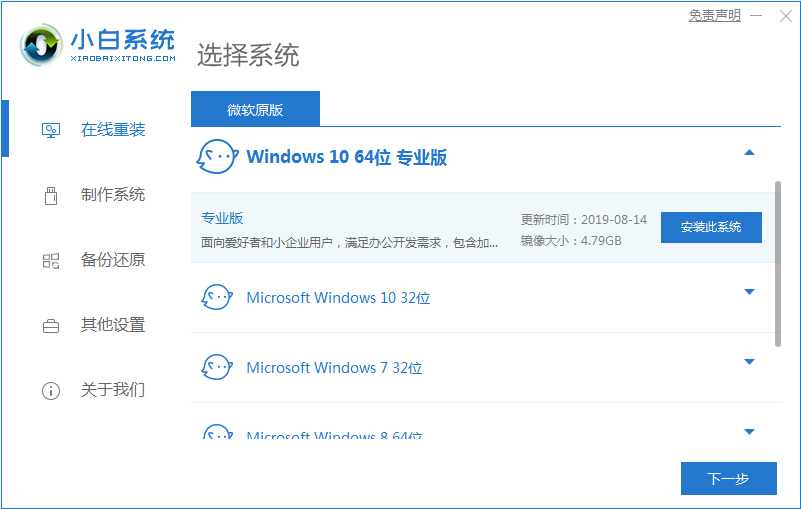
2、接着我们可以选择自己需要的软件,点击下一步按钮并等待系统安装完成。
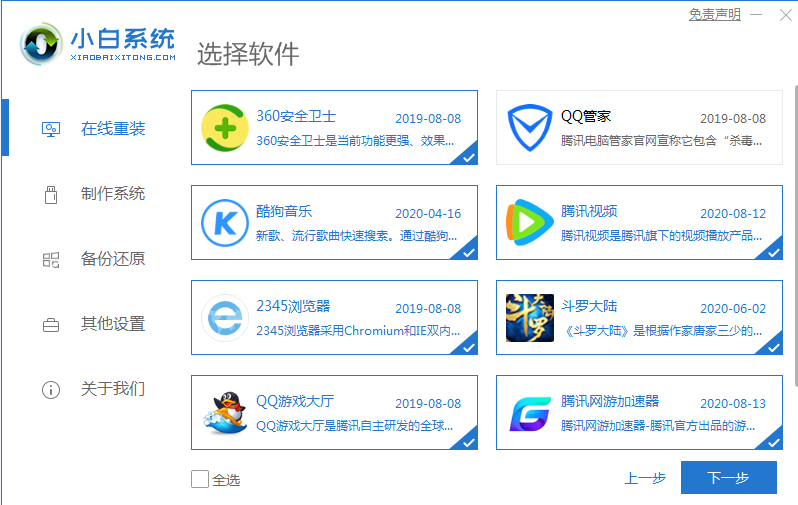
3、等待软件自动安装完成后立即重启。

4、接着我们进入pe启动页面后,选择第二选项。
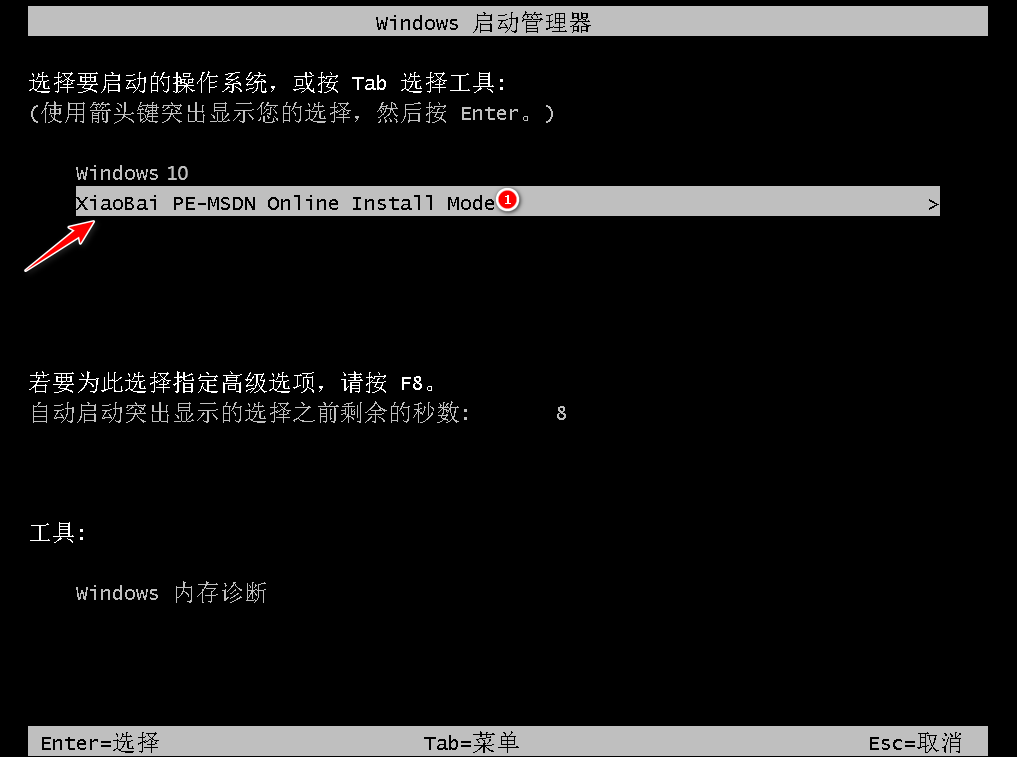
5、进入pe页面后,我们等待软件自动安装并引导进c盘。
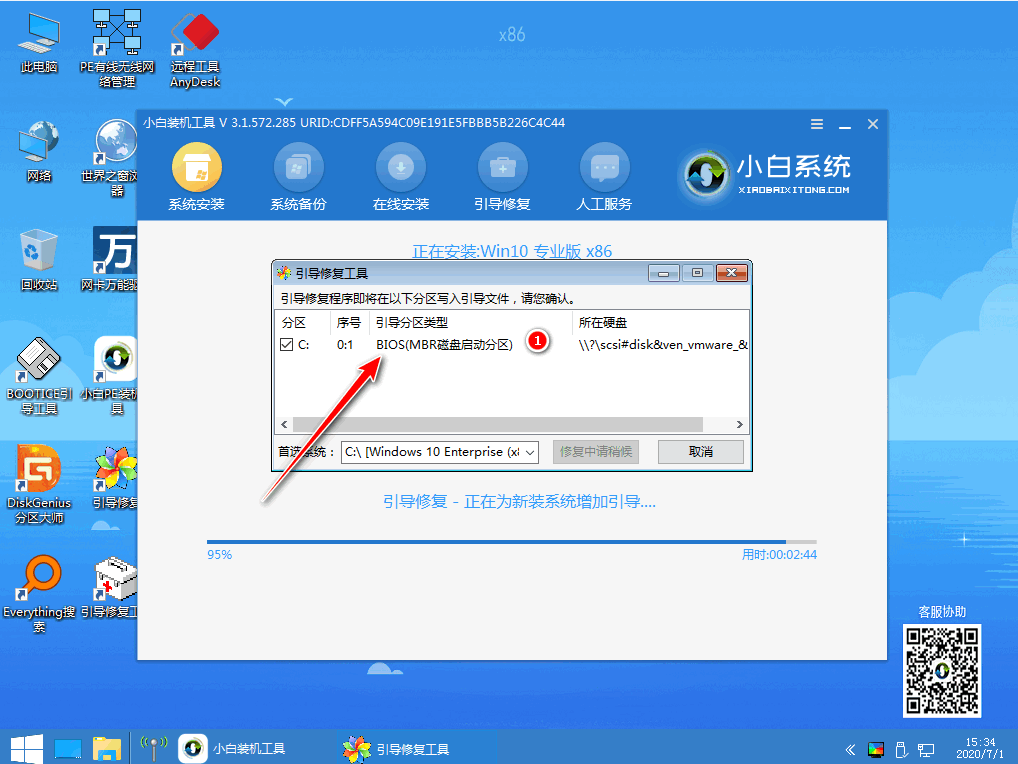
6、接着等待安装完成后选择立即重启。
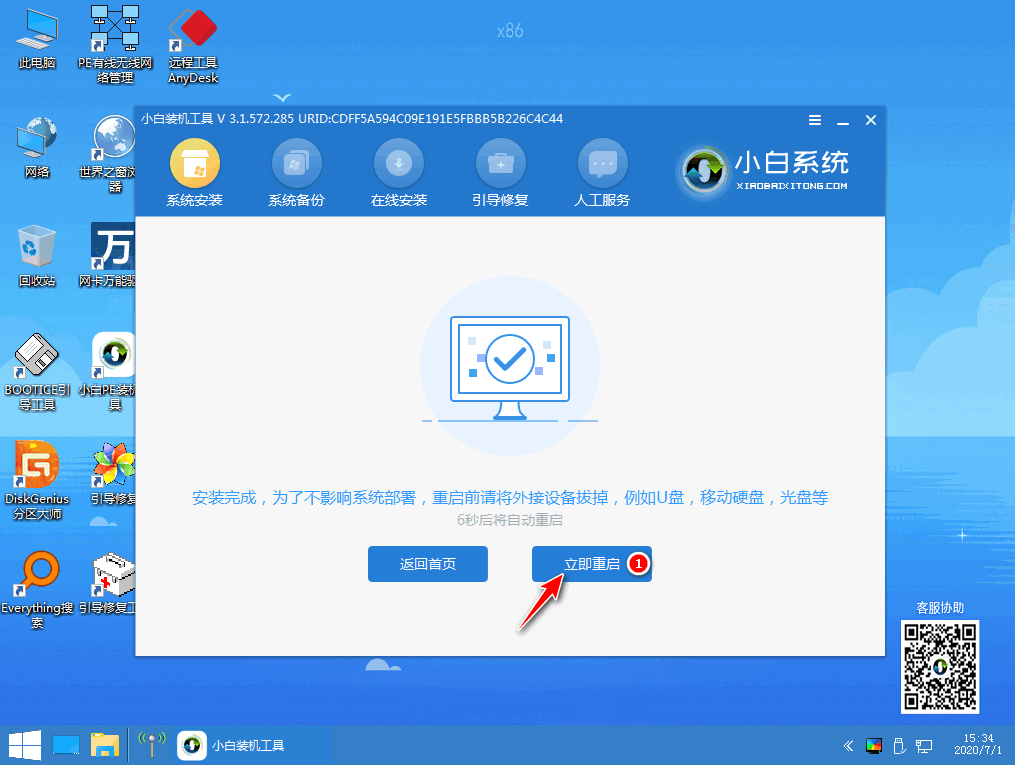
7、等待重启之后进入到桌面即可。
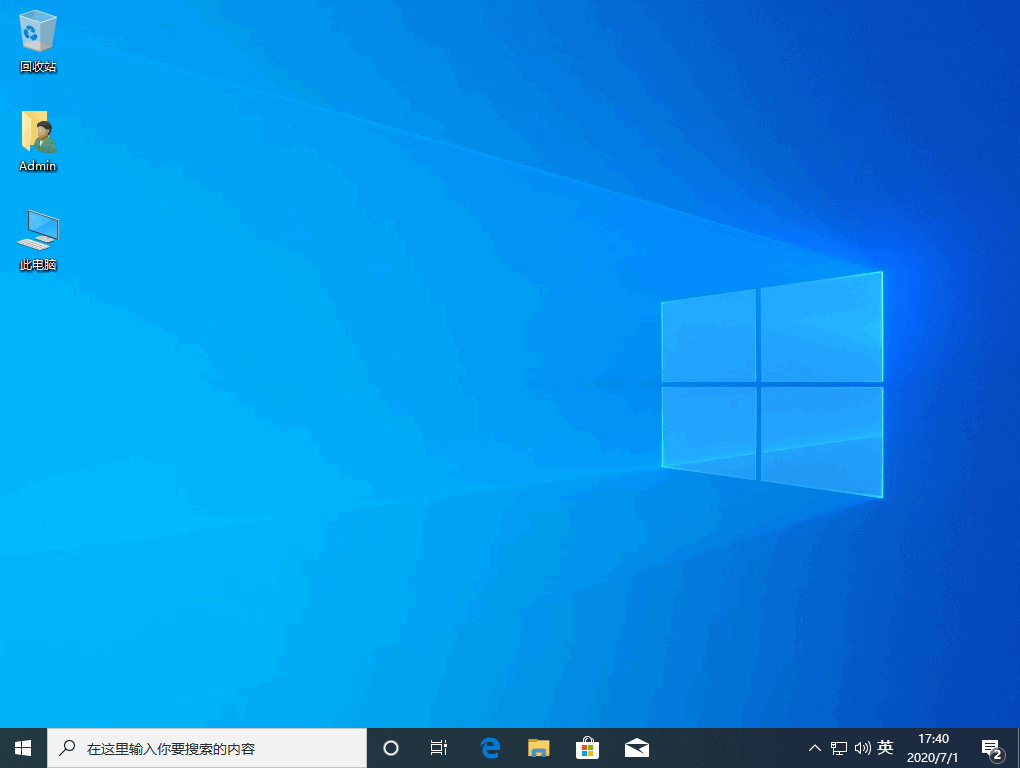
以上就是小编带来的装系统win10图文教程全部内容,供大家伙参考收藏。
热门教程
热门系统下载
热门资讯





























